測試工具之Jmeter(使用badboy錄制腳本)
前面使用badboy工具時說過,badboy是可以錄制Jmeter的測試腳本,這樣省去了自己設計測試用例的麻煩
Jmeter主要是一個性能測試工具,不光在web和http,現在擴展很多功能都可以在Jmeter上進行測試
這裏我們以badboy錄制腳本為基礎來使用腳本
首先是下載Jmeter工具,可以在如下官網下載:
http://jmeter.apache.org/download_jmeter.cgi
下載後直接解壓即可使用,直接執行如下腳本啟動Jmeter
apache-jmeter-3.1\bin\jmeter.bat
啟動後界面如下:
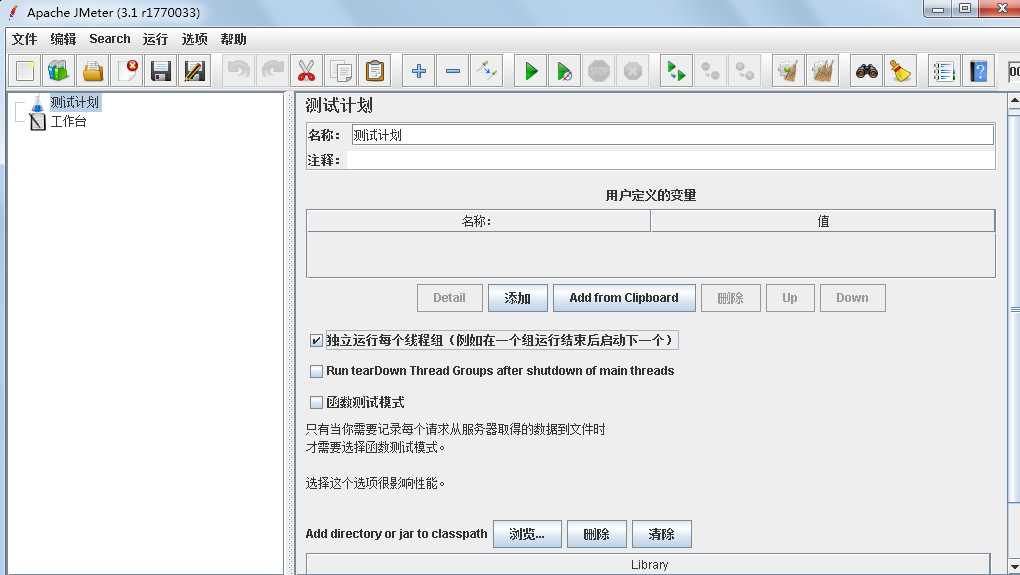
看起來比較簡潔,這裏我們點擊“打開” ,選擇錄制好的腳本,然後打開,就可以把腳本內容導入到Jmeter裏面:
,選擇錄制好的腳本,然後打開,就可以把腳本內容導入到Jmeter裏面:
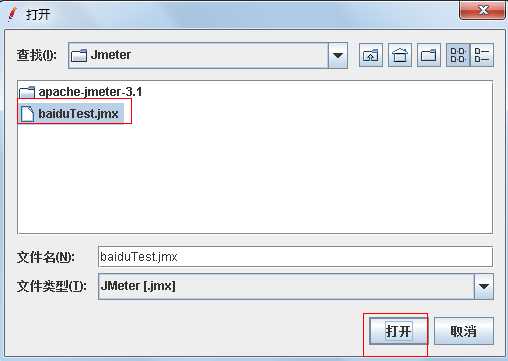
導入後的界面:
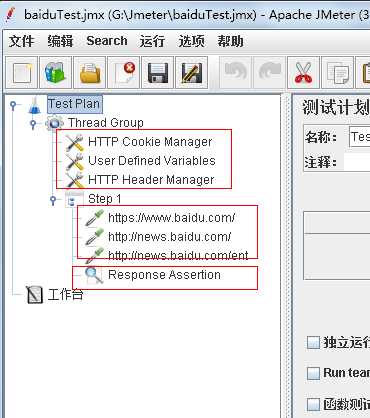
最上面紅框中是一些定義的東西,如之前在badboy中定義的checkTest變量:
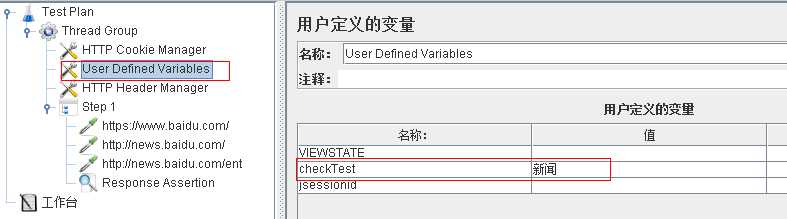
這裏要說明的是,變量只是單個的,不像badboy中可以是一個列表來循環。如果需要,Jmeter裏面也可以自定義
下面step 1中的是一些步驟和斷言,我們點開斷言看下,發現變量前面多了些東西,這些必須刪除,不然會斷言失敗:

刪除之後,我們還需要加一個用例執行情況的“監聽器”。右鍵Thread Group -> 添加 -> 監聽器 即可選擇相應的監聽器了:

常用的如上圖中紅框中的,這裏我們選擇“察看結果樹”,添加以後,執行點擊啟動 來執行用例,可以在查看結果樹中看到執行結果:
來執行用例,可以在查看結果樹中看到執行結果:

我們看到都是綠色的,證明斷言成功了~,我們改下checkTest的值為“新聞23”,然後執行下看看結果:
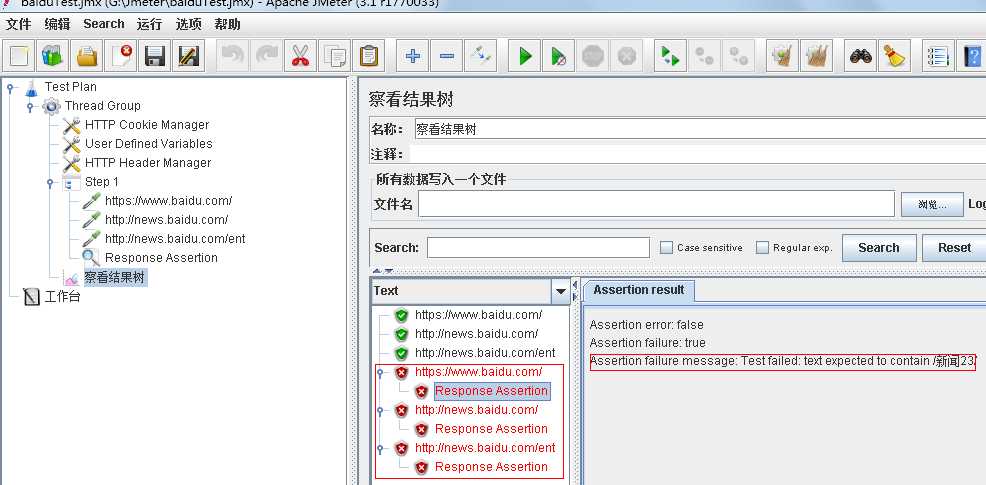
我們看到後面三個都失敗了,右邊會看到匹配“新聞23”失敗
關於使用badboy錄制腳本在Jmeter上進行測試的方法就到這裏了~
如有問題請發郵件到:[email protected]
測試工具之Jmeter(使用badboy錄制腳本)
